Så här säkrar du din USB-enhet och förhindrar den från att sprida virus
USB-flashenhet är användbar eftersom den ger ett bekvämt sätt för dig att ta med dina data. Men på grund av dess bekvämlighet är det också ett mål för virus och annan skadlig kod för att sprida sig över datorer och nätverk.
I den här artikeln kommer vi att diskutera lösningarna för att hantera två situationer:
- förhindra att din USB-enhet blir infekterad.
- skydda ditt system från USB-enhetens virusattack
1. Säkra USB-flashenheten
Det finns gott om lösning för att skydda USB-enheten, men de flesta är datorspecifika. Metoden som beskrivs här ska fungera över olika Windows-datorer.
Följande metod använder säkerhetsbehörigheten för NTFS-filformat för att säkra din USB-enhet.
Obs! Standardfilsystemet för de flesta USB-enheter är Fat32, vilket är bra om du använder det på olika plattformar som Linux, Mac OS och Windows. Om du använder det huvudsakligen på Windows kan du säkert konvertera filsystemet till NTFS.
Obs! Du bör inte konvertera USB-enheten till NTFS om den är mindre än 2 GB, eftersom USB-enhetens prestanda kan påverkas.
Om du vill konvertera en USB-enhet till NTFS-filsystemet följer du stegen nedan:
1. Sätt i USB-enheten och gå sedan till Enhetshanteraren.
2. Högerklicka på USB-enhetens namn under Diskdriven och välj "Egenskaper".

3. Gå till fliken Policy och välj "Bättre resultat" under Ta bort policyn.

4. Gå nu till datorn, högerklicka på USB-enheten och välj Format.

5. Se till att NTFS är vald från rullgardinsmenyn File System.

6. Klicka på "Start" för att formatera USB med NTFS-filsystem.
Nu när vi har formaterat vår USB-enhet med hjälp av NTFS-filsystemet, är nästa steg att konfigurera säkerhetsbehörigheterna så att rotten på USB-enheten är skrivskyddad.
1. Gå till datorn, högerklicka på USB-enheten och välj Egenskaper.

2. Gå till fliken Säkerhet och se till att "Alla" har skrivskyddade rättigheter i rotmappen.

3. Slutligen skapa en mapp som heter "Skriv" och ge det behörighet för läs / skriv. Nu när du sätter in din USB-enhet, kan det inte hända att virus på datorn kan skriva till roten till USB-enheten. För dig kan du spara dina data till "Skriv" -mappen.
2. Håll Windows Safe från USB Drive Virus Attacks
För att effektivt hindra viruset i USB-enheten från att attackera datorn är det bästa sättet att inaktivera "autorun" -funktionen så att virus inte aktiveras i första hand. (Viruset gömmer sig vanligtvis i "autorun.inf" -filen i USB-enheten så att den är aktiverad när du sätter in din USB-enhet.)
För att inaktivera autorunfunktionen för flyttbara enheter, använd följande registret:
1. Gå till Kör -> regedit. Detta öppnar registerredigeraren.
2. Om du vill inaktivera autorun för alla användare, gå till följande nyckel:
HKLM \ Software \ Microsoft \ Windows \ Currentversion \ Policies \ Explorer
Om du vill inaktivera autorun för endast en användare, gå till följande tangent:
HKCU \ Software \ Microsoft \ Windows \ Currentversion \ Policies \ Explorer
3. Skapa ett nytt Hex-värde med namnet: NoDriveTypeAutoRun
4. Ändra värdet på den skapade nyckeln till: 4 (HEX)
5. Starta om Utforskaren. Detta kommer att inaktivera automatisk körfunktion för alla flyttbara enheter.
Om du inte är äventyrlig nog att redigera registret kan följande verktyg övervaka USB-portarna för inmatning av USB-enheter och inaktivera enheten tills du vidtar ytterligare åtgärder för att aktivera det. Några av verktygen kommer också att kunna upptäcka och desinficera USB-enheterna från virus.
1. Phrozen Safe USB
Phrozen Safe USB körs i tre olika lägen.
- USB-enheter fullt fungerande - Det här är standardläget där USB-enheterna fungerar i normalt läs- / skrivläge. Vem som helst kan läsa från och skriva till USB-enheterna.
- USB-enheter i läsläge - Det här läget begränsar alla USB-enheter till skrivskyddade lägen. Innehållet i USB-enheter kan läsas men kan inte skrivas.
- USB-enheter inaktiverade - Detta läge stänger av USB-lagringsenhetens stöd på systemet.

Det sista alternativet "USB Devices disactivated" (skrivbordsskrivaren är i programvaran. Vi lämnar den som den är) är den du behöver. När det här alternativet väljs kommer det att förhindra att alla USB-lagringsenheter körs, tills ytterligare behörigheter ges.
Phrozen Safe USB
2. Ninja Pendisk

Ninja Pendisk är ett annat populärt val för att övervaka USB-enheterna för skadlig programvara. Ninja Pendisk är ett bärbart verktyg som väntar på att USB-enheten sätts in. Fördelen med Ninja Pendisk är att användaren kan inaktivera Auto-play-funktionen i Windows med bara två klick och sedan aktivera omedelbart om det behövs.
Ninja Pendisk
3. Mx One Antivirus
Mx One Antivirus är ett underbart verktyg som fungerar båda sätten runt. Du kan installera den på USB-enheten och skydda USB-enheten medan du sätter in den på något system. Du kan också installera den i din Windows-dator och låta den skydda mot USB-virus och skadlig kod.

Om du installerar Mx One Antivirus på USB-enheten måste du köra körbar för att kunna skanna efter virus i USB-enheten (det körs inte automatiskt).

Om du installerar Mx One Installer på din dator, kommer den att övervaka för nyligen inbyggda USB-lagringsenheter och skanna enheten när den är infogad. Observera att det här verktyget är ett komplett USB-antivirusprogram som regelbundet behöver uppdatera sina virusdefinitioner för att upptäcka och ta bort nya hotande USB-hot.
En annan fördel med Mx One Antivirus är att den stöder USB-enheter som har lagringskapacitet som iPod, iPhone, mp3-spelare, SD-kort etc.
Mx One Antivirus
Som tidigare nämnts finns det flera sätt att skydda din USB-enhet och dator. Mitt personliga val är NTFS-filsystemmetoden och Phrozen Safe USB. Om du använder ett annat sätt (eller programvara), dela det med oss i kommentarerna.
Bildkredit: USB-minnepinne från BigStockPhoto




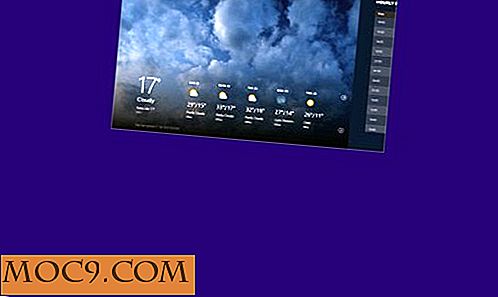
![Vätska - Det snabbaste sättet att få mer information om vald text [Mac]](http://moc9.com/img/Liquid-Info-mte-main.jpg)

